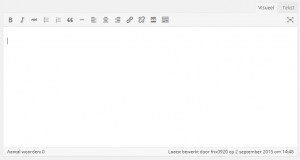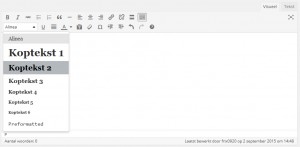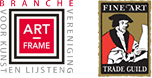Handleiding lijstenmakers
Binnen de WordPress omgeving kunt u eenvoudig uw eigen subpagina opmaken. In deze handleiding worden stap voor stap de elementen beschreven die aangepast en bekeken kunnen worden.
Inloggen en subpagina bekijken
Stap 1
Log in met uw inloggegevens via www.perfectwhiteglas.nl/wp-admin
Stap 2
Klik op de knop verkooppunten.
Stap 4
Kies uw eigen subpagina om deze te bekijken of te wijzigen.
Content aanpassen
Stap 1
Log in en ga naar uw eigen subpagina.
Stap 2
Gebruik het tekstveld om de hoofdtekst op de subpagina aan te passen. Start met een titel, druk op enter, en vervolg de tekst. Een tekst van rond de 60 woorden is voldoende. Selecteer daarna uw zojuist geschreven titel en kies [Koptekst 2] als opmaak.
Stap 3
Vul eventueel onder location information ontbrekende contact informatie in onder de corresponderende invulveld. Uw eigen website vult u in onder [Website] op de volgende manier www.uwwebsite.nl. “http://” wordt automatisch gegenereerd dus die kunt u achterwege laten
Stap 4
Druk op [bijwerken] (Dit vindt u rechts boven) om de aanpassingen op te slaan. Wilt u eerst de wijzigingen bekijken? Druk dan op [Wijzigingen bekijken] alvorens de pagina bij te werken.
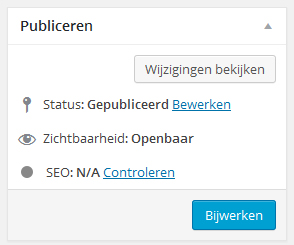
Foto’s toevoegen
Stap 1
ga naar het onderstaande menu:
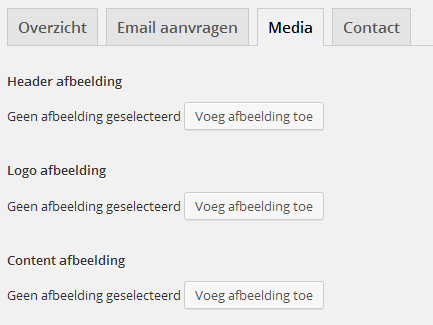
Stap 2
Gebruik de knop [voeg afbeelding toe] om uw afbeeldingen (in .jpg bestand) te uploaden en toe te voegen.
De vaste afmetingen (in pixels) zijn als volgt:
Header 868×270
Logo 176×176
Content 270×190
Stap 3
Druk op bijwerken om de aanpassingen op te slaan.
E-mailadres en openingstijden wijzigen
Stap 1
Ga naar het onderstaande menu:
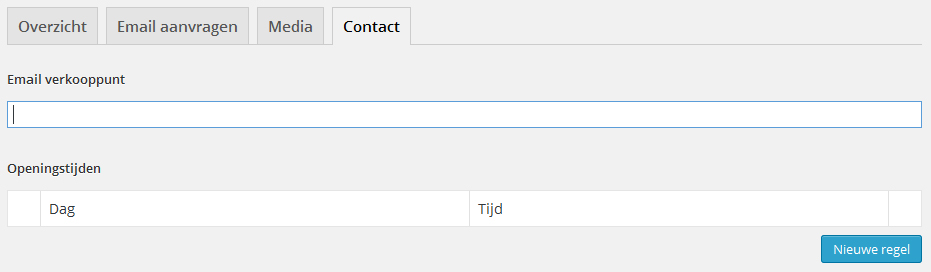
Stap 2
Mocht u uw e-mailadres willen wijzigen, dan kunt u dat onder [Email verkooppunt] doen.
Stap 3
Kies om de openingstijden te wijzigen een [Nieuwe regel] voor elke dag en voer de correcte informatie in.
Stap 4
Druk op bijwerken om de aanpassingen op te slaan.
Actie aanvragen check
Stap 1
Ga naar onderstaand menu:
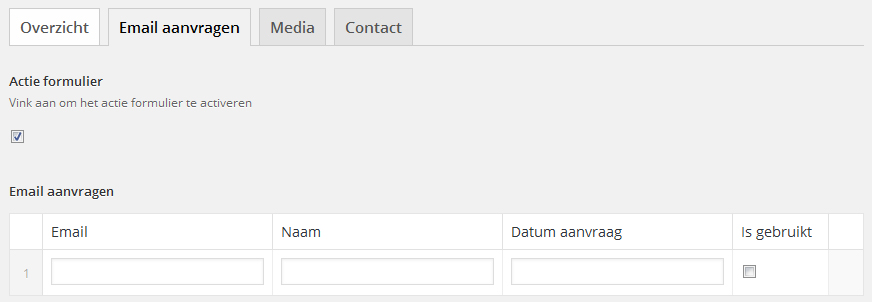
Stap 2
Bekijk wie een bon heeft aangevraagd en vink “is gebruikt” aan wanneer klant is langsgekomen in de winkel. Een aangevinkte persoon correspondeert dus met een ingeleverde bon.
Stap 3
Druk op bijwerken om de aanpassingen op te slaan.
Een voorbeeld
Wanneer de gegevens goed zijn ingevuld, is uw sub-pagina aantrekkelijk voor de gebruikers en goed vindbaar voor de zoekmachines. Uw pagina kan er als volg uit komen te zien:
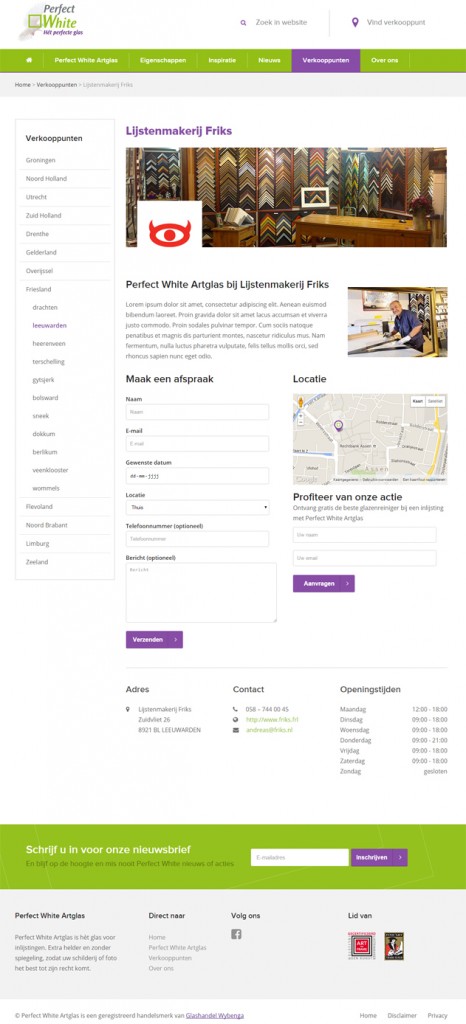
Meer weten over Perfect White Artglas of het inlijsten van uw mooiste werk?